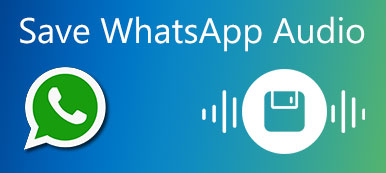M4A は、iPhone ユーザーにとって奇妙なファイル拡張子ではなく、通常、Apple iTunes Store 経由でダウンロードされた音楽で見られます。 M4A の曲から着信音を作成する場合は、M4A ファイルを少しトリミングして短くするか、考えられる最良の部分だけを残す必要がある場合があります。 このタスクを成功させるには、デバイスに便利な M4A ミュージック カッターが必要です。 そして、次のコンテンツは、あなたのニーズを満たすことができる2つの最良のオプションを提供します. M4Aファイルを切り取る どこへ行っても。 下にスクロールして詳細を確認してください。

- パート 1: M4A オーディオ ファイルをトリミングする方法 [Windows/Mac]
- パート 2: M4A ファイルをオンラインでトリミングする最も簡単な方法
- パート 3: M4A ファイルのトリムに関するよくある質問
パート 1: M4A オーディオ ファイルをトリミングする方法 [Windows/Mac]
Windows と Mac の両方のコンピューターに対応する、高機能で強力なトリマーが登場しました。 ApeaksoftビデオコンバータUltimate M4A ファイルを完全にカットし、余分な部分を削除できます。 その間、オーディオをカットする場所を正確に制御し、取得したクリップやトラックを結合することさえできます。 さらに、WMA オーディオの音量を調整したり、新しいオーディオを録音して WMA 音楽に追加したりできます。

4,000,000+ ダウンロード
Video Converter Ultimate で M4A オーディオ ファイルをトリミングする方法
ステップ1この M4A カッターを無料でダウンロードしてインストールし、コンピューターで起動します。 次に、 ツールボックス ボタンをクリックして、その他のツールにアクセスします。 探す ビデオトリマー そしてそれをクリックします。 このツールを使用すると、すべての種類のオーディオをアップロードしてトリミングすることもできます。

ステップ2クリック Plus ポップアップ ウィンドウの ボタンを押して、デバイスから M4A オーディオ ファイルを選択します。ファイルを選択すると、新しいトリミング ウィンドウが表示され、オーディオが再生されます。次に、M4A オーディオを均等なセグメントに分割するか、手動でトリミングすることができます。
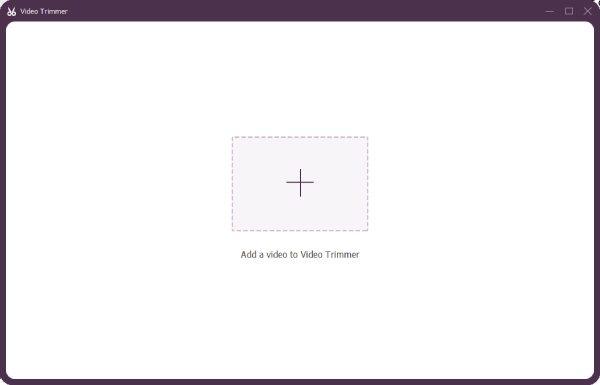
ステップ3あなたがクリックすることができます 開始/終了の設定 ボタンをクリックして、M4A 音楽の特定の部分を手動で選択します。 その間、 プレイ ボタンをクリックすると、選択したパートを聞いて事前に確認できます。 最後に、 転送 下のボタンをクリックして、最終的なオーディオをコンピューターに保存します。
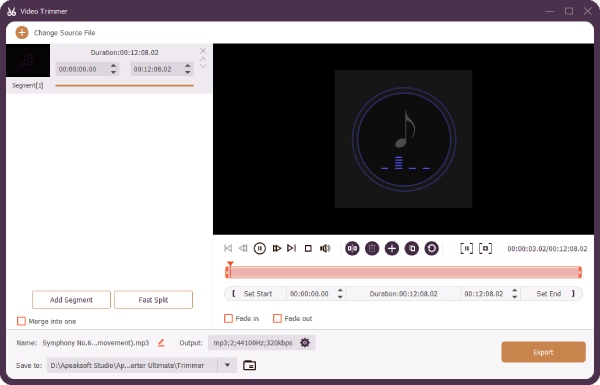
WMA の音楽と自分のサウンドで着信音を作りたい場合は、このトリマーを使用することもできます。 オーディオレコーダー、ツールボックスの一番下までスクロールするだけで、そこにあるレコーダーを使用して、マイクやコンピューターの内部サウンドを録音できます。
パート 2: M4A ファイルをオンラインでトリミングする最も簡単な方法
M4A ファイルをすべてのデバイスでオンラインですばやくカットすることは可能ですか? はい、そうです。 Aコンバーター – オンラインWMAトリマー – は、デバイスの互換性を気にせずにM4Aオーディオをカットできる最も迅速なオプションです。ローカルファイルとGoogleドライブおよびDropboxのオンラインファイルの両方からM4Aオーディオをアップロードできます。一方、変換機能により、 M4AをMP3に変換する または、ソーシャル メディア プラットフォームにアップロードする場合に備えて、他の一般的な形式を使用できます。 以下の手順をすぐに確認して、今すぐトリミングできます。
AConverter を使用して M4A ファイルをオンラインでトリミングする方法
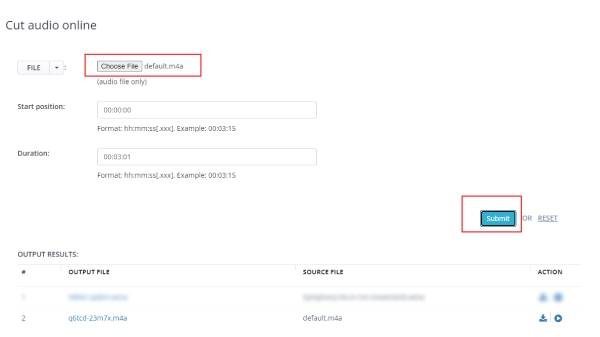
ステップ1公式サイトへ Aコンバーター をクリックして 音楽 左側のボタン。 次に、 カット 上記のオプション。
ステップ2次に、 ファイルを選択してください ボタンをクリックして M4A オーディオをインポートします。 最終的なオーディオの新しい開始位置と継続時間を入力します。 着信音の長さに対する携帯電話の制限に基づいて、期間を調整できます。
ステップ3クリック 送信する ボタン。 その後、下のリストから最終的なオーディオを見つけることができます。 次に、 ダウンロード ボタンをクリックして保存するか、 プレイ ボタンを押すと聞こえます。
パート 3: M4A ファイルのトリムに関するよくある質問
質問 1. Android フォンで M4A オーディオを再生できますか?
残念ながら、Android は M4A 形式をサポートしていません。 したがって、そのようなオーディオを再生するには、サードパーティのアプリが必要になります。 または、M4Aオーディオも変換できるため、上記のM4Aオーディオカッターを携帯電話でオンラインで試すことができます. 次に、Android で再生するための互換性のあるフォーマットを取得します。
質問 2. M4A ファイルをカットする専門的な方法は何ですか?
試してみてください 大胆さ – Mac と Windows の両方に対応したプロフェッショナルなオーディオ エディターおよびカッター。 M4Aオーディオをそこにドラッグして、 選択ツール ボタンを押して、トリミングしたい場所にマークを付けます。 次に、 スプリット 音声ファイルを分割するツール。
質問 3. M4A と MP3 の最大の違いは何ですか?
同じファイルサイズの場合、M4A は MP3 よりも優れたオーディオ品質を含んでいます。 一方、M4A 形式は通常、MP3 形式よりもサイズが小さくなります。
結論
一言で言えば、上記の XNUMX つの簡単な方法は、問題を解決するのに役立ちます。 M4Aファイルをトリミングする方法. オンラインまたはオフラインのソリューションを探しているかどうかにかかわらず、この投稿はすべてカバーしています. ここで、M4A ファイルをアップロードして、トリミングしたファイルを使用して着信音用の新しいオーディオを作成してみてください。